6. Unterrichtsblock

Farben
Farben werden mit vordefinierten Farbnamen oder RGB-, HEX-, HSL-, RGBA-, HSLA-Werten angegeben.
CSS-Farbnamen
In CSS kann eine Farbe durch Verwendung eines von bis zu 140 vordefinierten Farbnamen angegeben werden:
| Farbname | Farbe | HEX |
|---|---|---|
| AliceBlue | #F0F8FF | |
| AntiqueWhite | #FAEBD7 | |
| Aqua | #00FFFF | |
| Aquamarine | #7FFFD4 | |
| Azure | #F0FFFF | |
| Beige | #F5F5DC | |
| Bisque | #FFE4C4 | |
| Black | #000000 | |
| BlanchedAlmond | #FFEBCD | |
| Blue | #0000FF | |
| BlueViolet | #8A2BE2 | |
| Brown | #A52A2A | |
| BurlyWood | #DEB887 | |
| CadetBlue | #5F9EA0 | |
| Chocolate | #D2691E | |
| Coral | #FF7F50 | |
| CornflowerBlue | #6495ED | |
| Cornsilk | #FFF8DC | |
| Crimson | #DC143C | |
| Cyan | #00FFFF | |
| DarkBlue | #00008B | |
| DarkCyan | #008B8B | |
| DarkGoldenRod | #B8860B | |
| DarkGray | #A9A9A9 | |
| DarkGreen | #006400 | |
| DarkKhaki | #BDB76B | |
| DarkMagenta | #8B008B | |
| DarkOliveGreen | #556B2F | |
| DarkOrange | #FF8C00 | |
| DarkOrchid | #9932CC | |
| DarkRed | #8B0000 | |
| DarkSalmon | #E9967A | |
| DarkSeaGreen | #8FBC8F | |
| DarkSlateBlue | #483D8B | |
| DarkSlateGray | #2F4F4F | |
| DarkTurquoise | #00CED1 | |
| DarkViolet | #9400D3 | |
| DeepPink | #FF1493 | |
| DeepSkyBlue | #00BFFF | |
| DimGray | #696969 | |
| DodgerBlue | #1E90FF | |
| FireBrick | #B22222 | |
| FloralWhite | #FFFAF0 | |
| ForestGreen | #228B22 | |
| Fuchsia | #FF00FF | |
| Gainsboro | DCDCDC | |
| GhostWhite | #F8F8FF | |
| Gold | #FFD700 | |
| GoldenRod | #DAA520 | |
| Gray | #808080 | |
| Green | #008000 | |
| GreenYellow | #ADFF2F | |
| HoneyDew | #F0FFF0 | |
| HotPink | #FF69B4 | |
| IndianRed | #CD5C5C | |
| Indigo | #4B0082 | |
| Ivory | #FFFFF0 | |
| Khaki | #F0E68C | |
| Lavender | #E6E6FA | |
| LavenderBlush | #FFF0F5 | |
| LawnGreen | #7CFC00 | |
| LemonChiffon | #FFFACD | |
| LightBlue | #ADD8E6 | |
| LightCoral | #F08080 | |
| LightCyan | #E0FFFF | |
| LightGoldenRodYellow | #FAFAD2 | |
| LightGray | #D3D3D3 | |
| LightGreen | #90EE90 | |
| LightPink | #FFB6C1 | |
| LightSalmon | #FFA07A | |
| LightSeaGreen | #20B2AA | |
| LightSkyBlue | #87CEFA | |
| LightSlateGray | #778899 | |
| LightSteelBlue | #B0C4DE | |
| LightYellow | #FFFFE0 | |
| Lime | #00FF00 | |
| LimeGreen | #32CD32 | |
| Linen | #FAF0E6 | |
| Magenta | #FF00FF | |
| Maroon | #800000 | |
| MediumAquaMarine | #66CDAA | |
| MediumBlue | #0000CD | |
| MediumOrchid | #BA55D3 | |
| MediumPurple | #9370DB | |
| MediumSeaGreen | #3CB371 | |
| MediumSlateBlue | #7B68EE | |
| MediumSpringGreen | #00FA9A | |
| MediumTurquoise | #48D1CC | |
| MediumVioletRed | #C71585 | |
| MidnightBlue | #191970 | |
| MintCream | #F5FFFA | |
| MistyRose | #FFE4E1 | |
| Moccasin | #FFE4B5 | |
| NavajoWhite | #FFDEAD | |
| Navy | #000080 | |
| OldLace | #FDF5E6 | |
| Olive | #808000 | |
| OliveDrab | #6B8E23 | |
| Orange | #FFA500 | |
| OrangeRed | #FF4500 | |
| Orchid | #DA70D6 | |
| PaleGoldenRod | #EEE8AA | |
| PaleGreen | #98FB98 | |
| PaleTurquoise | #AFEEEE | |
| PaleVioletRed | #DB7093 | |
| PapayaWhip | #FFEFD5 | |
| PeachPuff | #FFDAB9 | |
| Peru | #CD853F | |
| Pink | #FFC0CB | |
| Plum | #DDA0DD | |
| PowderBlue | #B0E0E6 | |
| Purple | #800080 | |
| Red | #FF0000 | |
| RosyBrown | #BC8F8F | |
| RoyalBlue | #4169E1 | |
| SaddleBrown | #8B4513 | |
| Salmon | #FA8072 | |
| SandyBrown | #F4A460 | |
| SeaGreen | #2E8B57 | |
| SeaShell | #FFF5EE | |
| Sienna | #A0522D | |
| Silver | #C0C0C0 | |
| SkyBlue | #87CEEB | |
| SlateBlue | #6A5ACD | |
| SlateGray | #708090 | |
| Snow | #FFFAFA | |
| SpringGreen | #00FF7F | |
| SteelBlue | #4682B4 | |
| Tan | #D2B48C | |
| Teal | #008080 | |
| Thistle | #D8BFD8 | |
| Tomato | #FF6347 | |
| Turquoise | #40E0D0 | |
| Violet | #EE82EE | |
| Wheat | #F5DEB3 | |
| White | #FFFFFF | |
| WhiteSmoke | #F5F5F5 | |
| Yellow | #FFFF00 | |
| YellowGreen | #9ACD32 |
CSS-Farbwerte
In CSS können Farben auch mit RGB-Werten, HEX-Werten, HSL-Werten, RGBA-Werten und HSLA-Werten angegeben werden:
Gleich wie Farbname „Tomato“:
RGB(255, 99, 71)
#ff6347
hsl(9, 100 %, 64 %)
Gleich wie Farbname „Tomato“, aber 50% transparent:
RGB(255, 99, 71, 0,5)
hsla(9, 100 %, 64 %, 0,5)
Beispiel
<h3 style="background-color:rgb(255,99,71);" >Überschrift</h3>
<h3 style="background-color:#ff6347;" >Überschrift</h3>
<h3 style="background-color:hsl(9, 100%, 64%);" >Überschrift</h3>
<h3 style="background-color:rgba(255, 99, 71, 0.5);" >Überschrift</h3>
<h3 style="background-color:hsla(9, 100%, 64%, 0.5);" >Überschrift</h3>Überschrift
Überschrift
Überschrift
Überschrift
Überschrift
RGB-Wert
In CSS kann eine Farbe mit dieser Formel als RGB-Wert angegeben werden:
/*Syntax*/
rgb(rot, grün, blau)- Jeder Parameter (Rot, Grün und Blau) definiert die Intensität der Farbe zwischen 0 und 255.
- Beispielsweise wird rgb(255, 0, 0) als Rot angezeigt, da Rot auf seinen höchsten Wert (255) und die anderen auf 0 gesetzt sind.
- Um Schwarz anzuzeigen, setzen Sie alle Farbparameter auf 0, wie folgt: rgb(0, 0, 0).
- Um Weiß anzuzeigen, setzen Sie alle Farbparameter auf 255, wie folgt: rgb(255, 255, 255).
Experimentieren Sie, indem folgender Code in den Editor eingegeben wird und die Farbwerte gemicht werden:
<div style="background-color: rgb(150, 60, 40); width: 100%; height: 300px;">
<p style="padding: 50px;">Testtext</p>
</div>Aufgabe
Versuchen Sie im HTML-Editor, durch Ändern der RGB-Werte folgende Farben zu erhalten:
- Rot
- Grün
- Blau
- Weiß
- Schwarz
RGBA-Wert
RGBA-Farbwerte stellen eine Weiterentwicklung der RGB-Farbwerte dar, bei der ein Alphakanal hinzugefügt wird, um die Transparenz einer Farbe zu bestimmen.
Ein RGBA-Farbwert wird angegeben mit:
/*Syntax*/
rgba( Rot, Grün , Blau, Alpha )Der Alpha-Parameter ist eine Zahl zwischen 0.0 (vollständig transparent) und 1.0 (überhaupt nicht transparent)
HINWEIS: Anstelle des Komma, wird ein Punkt verwendet
<div style="background-color: rgba(150, 60, 40, 0.9); width: 100%; height: 300px;">
<p style="padding: 50px;">Testtext</p>
</div>Aufgabe
Versuchen Sie mit o.g. Code im HTML-Editor verschiedene Transparenzgrade hinzubekommen.
HEX-Werte
In CSS kann eine Farbe mit einem Hexadezimalwerten in folgender Form angegeben werden:
/*Syntax*/
#rrggbb- Wobei rr (rot), gg (grün) und bb (blau) hexadezimale Werte zwischen 00 und ff sind (wie dezimal 0-255).
- Beispielsweise wird #ff0000 als Rot angezeigt, da Rot auf den höchsten Wert (ff) und die anderen auf den niedrigsten Wert (00) gesetzt sind.
- Um Schwarz anzuzeigen, setzen Sie alle Werte auf 00, wie folgt: #000000.
- Um Weiß anzuzeigen, setzen Sie alle Werte auf ff, wie folgt: #ffffff.
HINWEIS: Hexadezimalwerte können nicht in verschiedenen Transparenzstufen dargestellt werden
3-stelliger HEX-Wert
Manchmal sehen Sie in der CSS-Quelle einen 3-stelligen Hex-Code.
Der 3-stellige Hex-Code ist eine Abkürzung für einige 6-stellige Hex-Codes.
Der 3-stellige Hex-Code hat folgende Form:
/*Syntax*/
#rgbWobei r, g und b die roten, grünen und blauen Komponenten mit Werten zwischen 0 und f darstellen.
Der 3-stellige Hex-Code kann nur verwendet werden, wenn beide Werte (RR, GG und BB) für jede Komponente gleich sind. Also, wenn wir #ff00cc haben, kann es so geschrieben werden: #f0c.
Beispiel
body {
background-color: #fc9; /* gleich zu #ffcc99 */
}
h1 {
color: #f0f; /* gleich zu #ff00ff */
}
p {
color: #b58; /* gleich zu #bb5588 */
}
li {
color: #000; /* gleich zu #000000 */
}HLSH Werte
HSL steht für Farbton (hue), Sättigung (saturation) und Helligkeit (lightness). In CSS kann eine Farbe mithilfe von Farbton, Sättigung und Helligkeit (HSL) in der Form angegeben werden:
/*Syntax*/
hsl( Farbton , Sättigung , Helligkeit )
hsla(140,20%,50%,0.5)
| | | | |
| | | | +-- Alpha oder Opacity: Deckkraft
| | | |
| | | +-- Helligkeit 0% = Schwarz, 100% = Weiß
| | |
| | +-- Sättigung 0% = Farblos, 100% = höchste Reinheit
| |
| +-- Farbe von 0°-360° auf dem Farbkreis
|
+-- Indikator für Deckkraft
- Der Farbton ist ein Grad auf dem Farbrad von 0 bis 360. 0 ist rot, 120 ist grün und 240 ist blau.
- Die Sättigung ist ein Prozentwert. 0 % bedeutet einen Grauton und 100 % ist die volle Farbe.
- Helligkeit ist auch ein Prozentsatz. 0 % ist schwarz, 50 % ist weder hell noch dunkel, 100 % ist weiß
<div style="background-color: hsla(150, 60%, 50%, 0.5); width: 100%; height: 300px;">
<p style="padding: 50px;">Testtext</p>
</div>Aufgabe
Versuchen Sie mit o.g. Code im HTML-Editor folgende Farben mit verschiedenen Transparenzgraden hinzubekommen:
- Rot
- Grün
- Blau
- Weiß
- Schwarz
CSS-Hintergrundfarbe
Man kann die Hintergrundfarbe für HTML-Elemente festlegen:
Beispiel
<h3 style="background-color:DodgerBlue;">Hello World</h3>
<p style="background-color:Tomato;">
Lorem ipsum dolor sit amet, consectetuer adipiscing elit, sed diam nonummy nibh euismod tincidunt ut laoreet dolore magna aliquam erat volutpat.
Ut wisi enim ad minim veniam, quis nostrud exerci tation ullamcorper suscipit lobortis nisl ut aliquip ex ea commodo consequat.
</p>Hello World
Lorem ipsum dolor sit amet, consectetuer adipiscing elit, sed diam nonummy nibh euismod tincidunt ut laoreet dolore magna aliquam erat volutpat. Ut wisi enim ad minim veniam, quis nostrud exerci tation ullamcorper suscipit lobortis nisl ut aliquip ex ea commodo consequat.
CSS-Textfarbe
Man kann die Textfarbe festlegen:
Beispiel
<h3 style="background-color:DodgerBlue; color: white;">Hallo zusammen</h3>
<p style="background-color:Tomato; color: white;">
Lorem ipsum dolor sit amet, consectetuer adipiscing elit, sed diam nonummy nibh euismod tincidunt ut laoreet dolore magna aliquam erat volutpat.
Ut wisi enim ad minim veniam, quis nostrud exerci tation ullamcorper suscipit lobortis nisl ut aliquip ex ea commodo consequat.
</p>Hallo zusammen
Lorem ipsum dolor sit amet, consectetuer adipiscing elit, sed diam nonummy nibh euismod tincidunt ut laoreet dolore magna aliquam erat volutpat. Ut wisi enim ad minim veniam, quis nostrud exerci tation ullamcorper suscipit lobortis nisl ut aliquip ex ea commodo consequat.
CSS-Rahmenfarbe
Sie können die Farbe der Ränder festlegen:
Beispiel
<h3 style="border:2px solid Tomato;">Hallo zusammen</h3>
<h3 style="border:2px solid DodgerBlue;">Hallo zusammen</h3>
<h3 style="border:2px solid Violet;">Hallo zusammen</h3>Hallo zusammen
Hallo zusammen
Hallo zusammen
CSS Borders (Rahmenlinien)
Mit den CSS-Rahmeneigenschaften kann man den Stil, die Breite und die Farbe des Rahmens eines Elements festlegen.
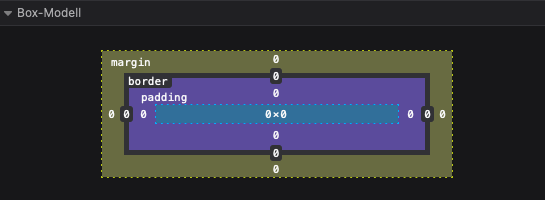
/*Syntax*/
/*Stil*/
border-style: dotted;
/*Farbe*/
border-color: tomato;
/*Weite*/
border-width: 5px;
border-width: medium;
/*Seiten*/
border-top-style: dotted;
border-right-style: solid;
border-bottom-style: dotted;
border-left-style: solid;
/*Kurzschreibweise*/
/* Weite Stil Farbe */
border: 5px solid red;Ein gepunkteter Rahmen.
Ein gestrichelter Rahmen.
Ein durchgehender Rahmen mit Radius an zwei Ecken.
Ein doppelter Rahmen.
Ein gerillter Rahmen.
Ein geriffelter Rahmen.
Eingerückter Rahmen.
Ausgebildeter Rahmen.
Kein Rahmen.
CSS-Rahmenstil
Die border-style Eigenschaft gibt an, welche Art von Rahmen angezeigt werden soll.
Folgende Werte sind erlaubt:
dotted– Definiert einen gepunkteten Randdashed– Definiert einen gestrichelten Rahmensolid– Definiert eine solide Umrandungdouble– Definiert einen doppelten Rahmengroove– Definiert einen gerillten 3D-Rand. Der Effekt hängt vom Randfarbenwert abridge– Definiert einen geriffelten 3D-Rand. Der Effekt hängt vom Randfarbenwert abinset– Definiert einen 3D-Inset-Rand. Der Effekt hängt vom Randfarbenwert aboutset– Definiert eine 3D-Anfangsgrenze. Der Effekt hängt vom Randfarbenwert abnone– Definiert keine Grenzehidden– Definiert einen verdeckten Rand
Die border-style Eigenschaft kann einen bis vier Werte haben (für den oberen Rand, den rechten Rand, den unteren Rand und den linken Rand).
HINWEIS: Keine der anderen CSS-Border-Eigenschaften hat eine Wirkung, wenn die
border-styleEigenschaft nicht gesetzt ist!
Rahmen-Radius
Rahmen können auch abgerundete Ecken bekommen:
/*Syntax*/
border-radius: 5px; /* Jede Ecke hat einen 5px Radius */
border-radius: 5px 0px 5px 0px; /* Nur links-oben und rechts-unten hat einen 5px Radius (fünf vor 12 im Uhrzeigersinn) */Aufgabe
Versuche im Editor folgende Rahmen bei einem einfachen Test-Text mit Kurzschreibweise hinzubekommen:
- Rot, 10px, gestrichelt, Radius von 20px links-unten
CSS Padding (Polsterung = Innenabstände)
CSS-padding wird verwendet, um Raum um den Inhalt eines Elements innerhalb definierter Grenzen zu schaffen.
Dieses Element hat ein Padding von 70px. Lorem ipsum dolor sit amet, consectetuer adipiscing elit, sed diam nonummy nibh euismod tincidunt ut laoreet dolore magna aliquam erat volutpat. Ut wisi enim ad minim veniam, quis nostrud exerci tation ullamcorper suscipit lobortis nisl ut aliquip ex ea commodo consequat.
CSS-Padding
Mit CSS haben man die volle Kontrolle über die Maßeinheigen. Es gibt Eigenschaften zum Einstellen des padding für jede Seite eines Elements (oben, rechts, unten und links).
Padding – bei einzelnen Seiten von Elementen
CSS hat Eigenschaften zum Festlegen des padding für jede Seite eines Elements:
padding-toppadding-rightpadding-bottompadding-left
div {
padding-top: inherit;
padding-right: 20px;
padding-bottom: 50px;
padding-left: 20%;
}Alle Padding-Eigenschaften können die folgenden Werte haben:
- length (Länge) – gibt Abstände in px, pt, cm usw. an.
- % – gibt Abstände in % der Breite des enthaltenden Elements an
- inherit (Vererbung) – gibt an, dass die Abstände vom übergeordneten Element geerbt werden sollen
HINWEIS: Negative Werte sind nicht zulässig.
<div style="padding: 15px; background-color: dodgerblue;">
<div style="background-color: MidnightBlue; width: 100%;">
<p style="font-size: 20px;"><strong>Testtext</strong></p>
</div>
</div>Aufgabe
Probiere im Editor die o.g. Möglichkeiten von padding an <p>-Tag im Beispielcode aus und schau, was passiert.
Padding – Kurzschrift
Um den Code zu verkürzen, ist es möglich, alle Padding-Eigenschaften in einer Eigenschaft anzugeben.
Die padding-Eigenschaft ist eine Kurzformeigenschaft für die folgenden einzelnen Eigenschaften:
padding-toppadding-rightpadding-bottompadding-left
Wenn die padding-Eigenschaft vier verschiedene Werte hat:
- padding: 25px 50px 75px 100px;
- Die obere padding beträgt 25 Pixel
- Die rechte padding beträgt 50 Pixel
- Die untere padding beträgt 75 Pixel
- Die linke padding ist 100 Pixel
Verwendet man die padding-Kurzschrift wie folgt:
div {
/* oben rechts unten links (fünf vor 12 im Uhrzeigersinn) */
padding: 25px 50px 75px 100px;
}Wenn die padding-Eigenschaft drei verschiedene Werte hat:
- padding: 25px 50px 75px;
- Die obere padding beträgt 25 Pixel
- Rechte und linke padding sind 50px
- Die untere padding beträgt 75 Pixel
Verwendet man die padding-Kurzschrift wie folgt:
div {
/* oben rechts & links unten (Beginn fünf vor 12 im Uhrzeigersinn) */
padding: 25px 50px 100px;
}Wenn die padding-Eigenschaft zwei verschiedene Werte hat:
- padding: 25px 50px;
- Obere und untere padding sind 25px
- Rechte und linke padding sind 50px
div {
/* oben & unten rechts & links (Beginn fünf vor 12 im Uhrzeigersinn) */
padding: 25px 50px;
}Wenn die padding-Eigenschaft einen Wert hat:
- padding: 25px;
- Hier sind alle vier padding 25 Pixel groß
Padding und die Elementbreite
Die CSS width-Eigenschaft gibt die Breite des Inhaltsbereichs des Elements an. Der Inhaltsbereich ist der Teil innerhalb der padding, des Rahmens und des Rands eines Elements (Box Modell).
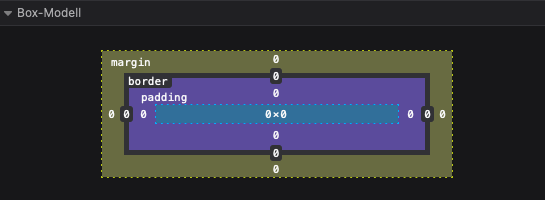
Wenn also ein Element eine bestimmte Breite hat, wird die diesem Element hinzugefügte padding zur Gesamtbreite des Elements hinzugefügt. Dies ist oft ein unerwünschtes Ergebnis.
Beispiel
Hier erhält das <div>-Element eine Breite von 300px. Die tatsächliche Breite des <div>-Elements beträgt jedoch 350 Pixel (300 Pixel + 25 Pixel linke Füllung + 25 Pixel rechte Füllung)
Um die Breite unabhängig von der Füllmenge auf 300 Pixel zu halten, können Sie die box-sizing-Eigenschaft verwenden. Dadurch behält das Element seine tatsächliche Breite bei. Wenn man dann die padding erhöht, verringert sich der verfügbare Platz für Inhalte.
<div style="padding: 25px; background-color: dodgerblue;">
<div style="background-color: MidnightBlue; width: 300px; padding: inherit;">
<p style="font-size: 20px;"><strong>Testtext</strong></p>
</div>
</div>Aufgabe
Probiere im Editor den o.g. Code aus und schau, wie breit das dunkelblaue Element ist.
Verwende box-sizing: border-box; um das Feld auf die 300px zu reduzieren.
Alle CSS-Padding-Eigenschaften
| Property | Beschreibung |
|---|---|
padding | Kurzbefehl für alle 4-Seiten |
padding-bottom | Befehl für den Boden |
padding-left | Befehl für die linke Seite |
padding-right | Befehl für die rechte Seite |
padding-top | Befehl für die obere Seite |
CSS Margin (Ränder = Außenabstände)
Ränder werden verwendet, um außerhalb definierter Grenzen einen Raum um Elemente herum zu schaffen. Mit CSS hat man die volle Kontrolle über die Ränder. Es gibt Eigenschaften zum Festlegen des Rands für jede Seite eines Elements (oben, rechts, unten und links).
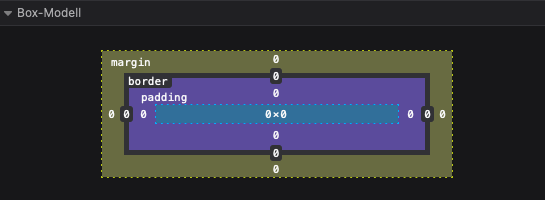
Dieses Element hat ein Margin von 70px. Lorem ipsum dolor sit amet, consectetuer adipiscing elit, sed diam nonummy nibh euismod tincidunt ut laoreet dolore magna aliquam erat volutpat. Ut wisi enim ad minim veniam, quis nostrud exerci tation ullamcorper suscipit lobortis nisl ut aliquip ex ea commodo consequat.
Margin – Einzelne Seiten
CSS hat Eigenschaften, um die margin für jede Seite eines Elements anzugeben:
margin-topmargin-rightmargin-bottommargin-left
Alle margin-Eigenschaften können die folgenden Werte haben:
auto– der Browser berechnet diemarginlength– gibt einen Rand in px, pt, cm usw. an.- % – gibt einen Rand in % der Breite des umgebenden Elements an
inherit– gibt an, dass der Rand vom übergeordneten Element geerbt werden soll
HINWEIS: Negative Werte sind erlaubt.
Beispiel
Im Beispiel unten werden unterschiedliche Ränder für alle vier Seiten eines <p>-Elements festgelegt:
p {
margin-top: 100px;
margin-bottom: 100px;
margin-right: 150px;
margin-left: 80px;
}Margin – Kurzschrift
Um den Code zu verkürzen, ist es möglich, alle Randeigenschaften in einer Eigenschaft anzugeben. Hier verhält es sich hinsichtlich der Abkürzung genau wie bei padding.
p {
margin: 25px 50px 75px 100px;
}Margin automatisch einstellen
Der Eigenschaftswert kann auch auto beinhalten, sodass das Element innerhalb seines Containers horizontal zentriert wird. Das Element nimmt dann die angegebene Breite ein und der verbleibende Platz wird gleichmäßig auf den linken und rechten Rand aufgeteilt.
Der Effekt ist dabei für HTML-Elemente derselbe, wie beim Befehl "text-align: center;" bei Texten.
Beispiel
Margin – auto:
div {
width: 300px;
margin: auto;
border: 1px solid red;
}Werte Vererben
In diesem Beispiel wird der linke Rand des Elements <p class=“erbwert“> vom übergeordneten Element (<div>) geerbt:
div {
border: 1px solid red;
margin-left: 100px;
}
p.erbwert {
margin-left: inherit;
}Alle CSS-Margin-Eigenschaften
| Eigenschaft | Beschreibung |
|---|---|
margin | Kurzbefehl für alle 4 Seiten |
margin-bottom | Außenabstand unten |
margin-left | Außenabstand links |
margin-right | Außenabstand rechts |
margin-top | Außenabstand oben |
Margin-Collapse
Die oberen und unteren Ränder von Elementen werden manchmal zu einem einzigen Rand zusammengefasst, der dem größten der beiden Ränder entspricht. Dies geschieht nicht am linken und rechten Rand! Nur oberer und unterer Rand!
Aufgabe
Probiere die verschiedenen margin-Befehle im Code-Editor aus:
- Kurzbefehle
- Auto
- Margin-Collapse
Baue eine Webseite mit folgeden Maßen:
- Header & Navigation = Vollbreite, padding von 30px mit Logo
- Div-Container für den Hauptinhalt mit einer maximalen Weite von 1200px und einer automatischen Margin links und rechts.
- Baue innerhalb des Containers verschiedene Tabellen, Buttons, Sektionen mit unterschiedlichen padding, margin und border-Werten sowie Hintergrundfarben, um ein Gefühl für die heutigen Lektionen zu bekommen.
- Footer und Navigation = Vollbreite, padding von 30px
Lösung: 6-unterricht.zip